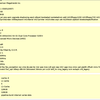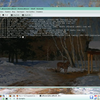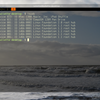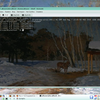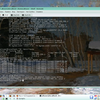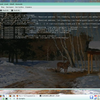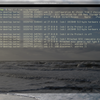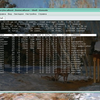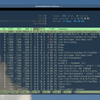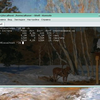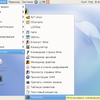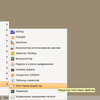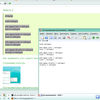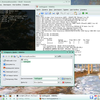Как правильно работать с техподдержкой
![]() Сообщений: 3, участников: 1
Теги: техподдержка система логи
Сообщений: 3, участников: 1
Теги: техподдержка система логи
- Участвуют:
- Julia Dronova (administrator)
Ответить
|
|
Дорогие друзья! В этой теме мы постарались изложить полезную информацию, которая может понадобиться всем вам при общении с техподдержкой и на форумах. Также эта тема может служить кратким ликбезом для любознательных начинающих пользователей, которые тут же могут проверить эту информацию у себя на машине.
Важно: мы не пытаемся вас заставить работать в страшной консоли. Для нормальной работы в Линукс есть все возможности графического интерфейса. Но выводы консольных команд нужны для техподдержки, которые прочитают их и поймут, в чём заключается ваша проблема. Важно: вывод команд в вашей "живой" системе будет отличаться от выводов команд, представленных на снимках экрана в этом документе. Иногда для решения вопросов, связанных с драйверами, бывает необходимо предоставить подробные сведения об аппаратных составляющих системы. Сделать это можно с помощью программы lshw. Вывод можно получить в виде текста, в виде XML и HTML на любой вкус. Скажем, введя такую простенькую строчку в консоли
Чтобы получить список устройств, подключённых к шине PCI материнской платы машины и опознанных системой, вводим: lspci
Чтобы узнать список USB-устройств, подключённых к машине и опознанных системой, вводим: lsusb (внимание: в случае, если эта команда неизвестна системе, необходимо будет установить пакет usbutils)
Чтобы узнать, на каком процессоре работает машина, вводим: cat /proc/cpuinfo
Чтобы узнать количество памяти, установленной на машине, вводим: cat /proc/meminfo
Чтобы узнать текущую версию ядра системы нужно ввести uname -a Команды, с помощью которых можно узнать название дистрибутива, установленного на машине:
с сетевыми проблемами обязательно нужны консольные выводы команд
Команда free даёт информацию конкретно по загрузке памяти (следует учитывать, что большая часть памяти распределена по буферам (buffers) и кэширована ядром, и будет отдана приложениям, которые ее запросят. Буферы и кэши (cached) поэтому можно приплюсовать к свободной памяти, при вычислении потребления памяти системой)
Обсуждение этого вопроса, а также предложения/дополнения в этой теме. To be continued/edited. |
|
|
Отдельным пунктом нужно сказать о том. как, собственно, сохранять всё то, что нам выдали вышеперечисленные команды. Простейший способ -- выделить обычным способом вывод этих команд в консоли. т.е. нажать левую клавишу и протащить, не отпуская, выделив нужный кусок, а затем, открыв любой простейший текстовый редактор -- вставить выделенное содержимое, нажав колёсико мышки. Затем сохраняем полученный файл с расширением .txt.
Этот способ работает в Линукс практически везде и очень украшает жизнь. Простейшие редакторы, это -- Kate, Gedit, leafpad. Один из них обязательно у вас откроется при выборе из главного меню.
Также хотелось бы тут заметить, что при общении с техподдержкой вам может понадобится сделать ввод некоторых команд в консоли, по просьбе техподдержки для прояснения ситуации. И тут этот способ также работает, то есть в обратном порядке: вы выделяете нужные команды и щелчком колёсика вставляете их в консоль, нажав затем Enter. Этот способ сводит практически до нуля возможность опечаток и ошибок при перепечатывании команд вручную.
Ставится из репозиториев во всех дистрибутивах и работает независимо от того, используете ли вы KDE или другую графич. среду. Объяснять работу с этой утилитой нет нужды, опции интерфейса понятны, и во всех основных дистрибутивах переведены на русский язык. |
|
|
Дорогие товарищи! если у вас что-то не получается с настройкой проводного соединения, то вот удобный скрипт. собирающий основную необходимую информацию.
Как применить этот скрипт (инструкции для АльтЛинукс). Открываем консоль:
Последовательно вводим в консоли следующие команды: cd mkdir bin Далее, не закрывая эту консоль, копируем содержимое вышеприведённого скрипта в любой "новый документ" текстового редактора, сохраняете его в каталоге /home/<ваш_пользователь>/bin под именем netlog.
Далее в консоли вводим: su - cd /home/<ваш_пользователь>/bin chmod +x netlog ./netlog Ждём некоторое время. Затем полученный файл, который будет называться netlogext (он будет находиться всё в том же каталоге bin), открываете в том же текстовом редакторе и показываете здесь на форуме, скопировав обычным способом Ctrl+A, Ctrl+C, Ctrl+V.
Важно: вместо <ваш_пользователь> нужно вводить реальное имя вашего каждодневного пользователя, которого вы создали при установке системы, например /home/vasya/bin Важно: для того, чтобы в системе была доступна команда lsusb, входящая в скрипт, необходимо установить программу usbutils. Как устанавливать программы в АльтЛинукс, можно прочитать здесь.
|
©2015 Все права защищены.
Портал информационной и технической поддержки ПО образовательных учреждений РФ.
Cо всеми проблемами и пожеланиями по работе портала и службы технической поддержки вы можете обратиться по адресу .